URLリンク
URLを指定して、リンク先に飛ばす形式の教材を作成できます。
ご利用条件
コンテンツ管理編集権限
目次
URLリンクの作成
01.コースの作成
まずは、コースを作成します。
※コースの作成については、「コース/フォルダ」をご参照ください。
02.URLリンクの追加画面を開く
画面左上にある、「+」アイコン>「教材」>「URLリンク」を選択してください。
03.項目の設定
下記2つの項目を設定します。
設定が完了したら、保存してください。
・ タイトル: 教材のタイトルを入力してください
・ URL: リンク先のURLを入力してください
例) テストの受講画面へのリンクを作成します
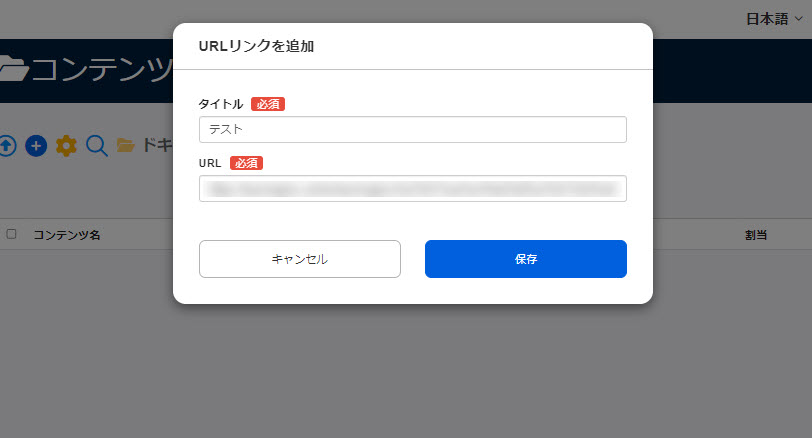
「テスト」というタイトルの教材を作成できました。
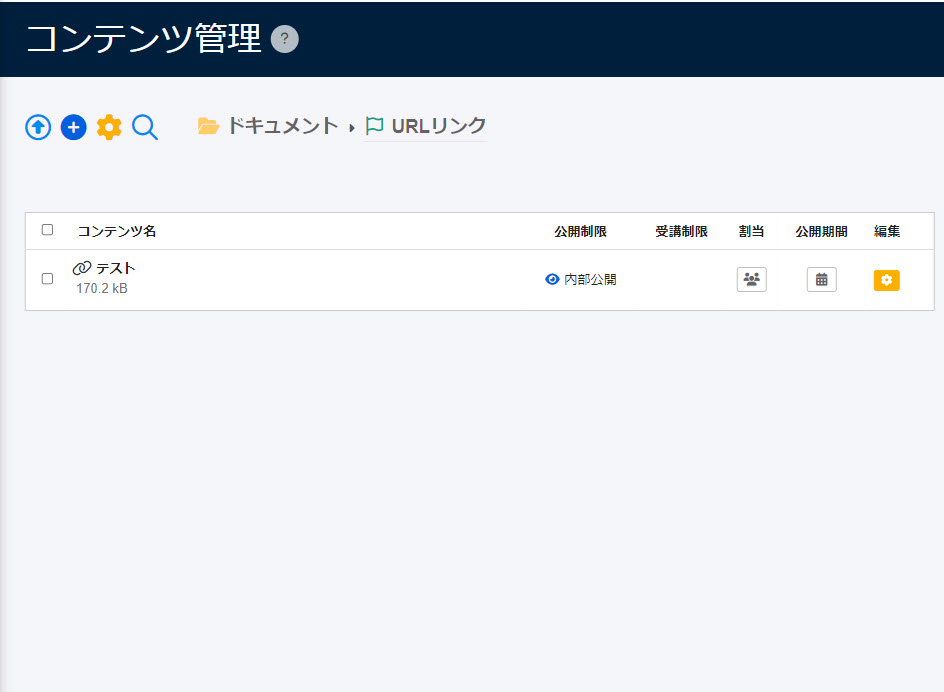
学習画面での表示
学習画面を開くと、作成した教材は下記の通り表示されます。
「開く」をクリックすると、テストの開始画面が別タブで開きます。
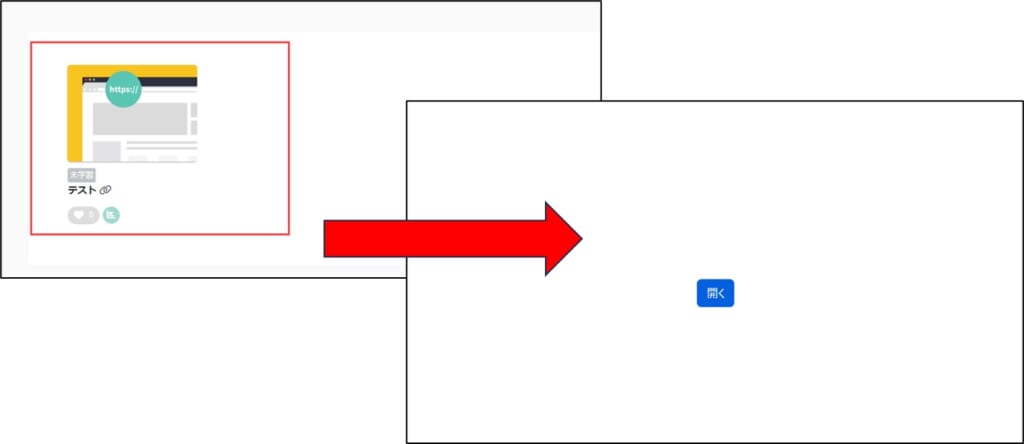
URLリンクの編集
01.URLリンクの編集画面を開く
対象のコンテンツの上で右クリックするか歯車のアイコンをクリックして、「URLリンクを編集」を選択してください。
02.項目の設定
項目の編集については新規作成と同様ですので、「URLリンクの作成」をご参照ください。